ይህ wikiHow የወረቀት ሰነድን እንዴት እንደሚቃኙ እና በማክ ወይም በዊንዶውስ ኮምፒተር ላይ እንደ ፒዲኤፍ ፋይል አድርገው እንዲያስቀምጡ ያስተምርዎታል። አስቀድመው የተቃኘ የሰነድ ምስል ካለዎት ነፃ የመስመር ላይ መቀየሪያን በመጠቀም ወደ ፒዲኤፍ ፋይል ይለውጡት።
ደረጃ
ዘዴ 1 ከ 3 በዊንዶውስ ኮምፒተር ላይ

ደረጃ 1. ስካነሩን ከኮምፒውተሩ ጋር ያገናኙ።
እርስዎ በሚጠቀሙበት ስካነር ላይ በመመርኮዝ ይህንን በዩኤስቢ ገመድ በመጠቀም ማድረግ ይችላሉ ፣ ወይም ባህሪው የሚገኝ ከሆነ በገመድ አልባ አውታረመረብ ላይ ያገናኙት።
እያንዳንዱ ስካነር ተመሳሳይ አይደለም ስለዚህ ስካነሩን በትክክል ከኮምፒዩተር ጋር እንዴት ማገናኘት እንደሚቻል መመሪያዎችን ለማግኘት በአምራቹ የቀረበውን መመሪያ ማመልከት አለብዎት።

ደረጃ 2. ሰነዱን ወደ ስካነር ውስጥ ያስገቡ።
ይህ ወደ ፒዲኤፍ ለመለወጥ የሚፈልጉት ሰነድ ነው።
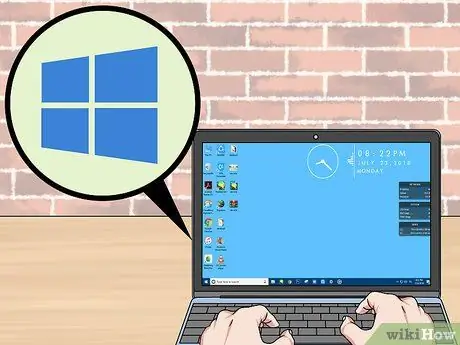
ደረጃ 3. ወደ ጀምር ይሂዱ

በታችኛው ግራ ጥግ ላይ ያለውን የዊንዶውስ አርማ ጠቅ ያድርጉ።
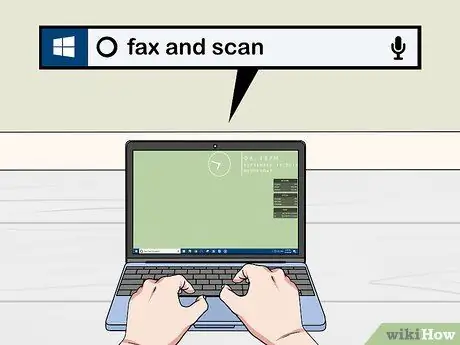
ደረጃ 4. ፋክስን ይተይቡ እና ወደ ጀምር ይቃኙ።
ኮምፒዩተሩ የፋክስ እና ስካን ፕሮግራምን ይፈልጋል።
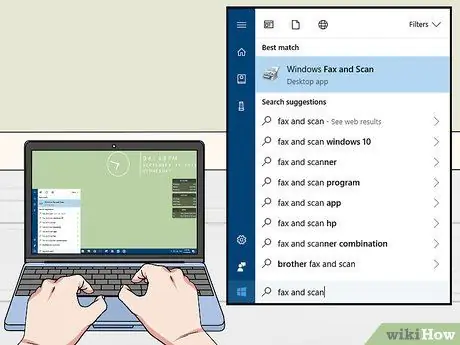
ደረጃ 5. ፋክስ እና ቃኝ የሚለውን ጠቅ ያድርጉ።
የአታሚው አዶ በጀምር መስኮት አናት ላይ ይገኛል። የፋክስ እና ቅኝት መርሃ ግብር በፒሲው ላይ ይከፈታል።
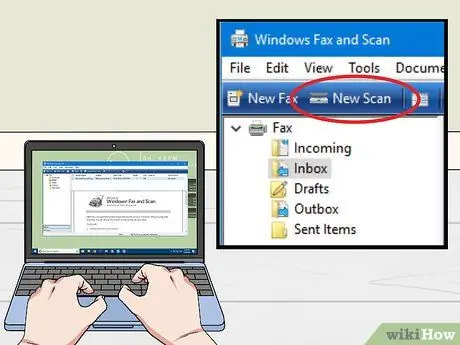
ደረጃ 6. አዲስ ቃኝን ጠቅ ያድርጉ።
በፋክስ እና ስካን መስኮት የላይኛው ግራ በኩል ነው። አዲስ መስኮት ይከፈታል።
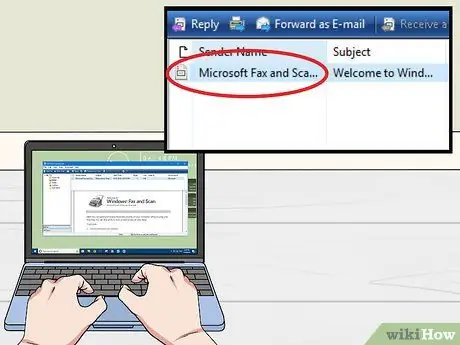
ደረጃ 7. ስካነሩን መምረጥዎን ያረጋግጡ።
በአውታረ መረቡ ላይ ብዙ ስካነሮች ካሉ በመስኮቱ አናት ላይ ያለውን “ስካነር” የሚለውን ክፍል ይፈትሹ እና ለመጠቀም የሚፈልጉት ስካነር እዚያ መዘገባቸውን ያረጋግጡ።
አሁን የተመረጠውን ስካነር ለመጠቀም የማይፈልጉ ከሆነ ጠቅ ያድርጉ ለውጦች… እና የሚፈለገውን ስካነር ይምረጡ።
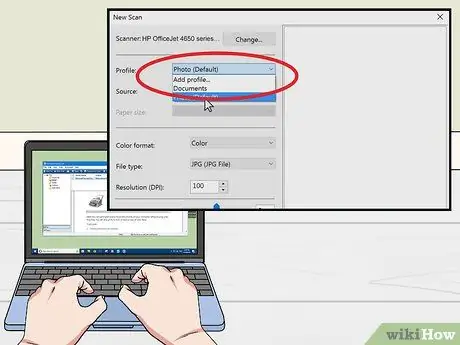
ደረጃ 8. የሰነዱን ዓይነት ይምረጡ።
“መገለጫ” ተቆልቋይ ሳጥኑ ላይ ጠቅ ያድርጉ ፣ ከዚያ ከዚህ በታች ያለውን አማራጭ ጠቅ ያድርጉ-
- ፎቶ
- ሰነዶች
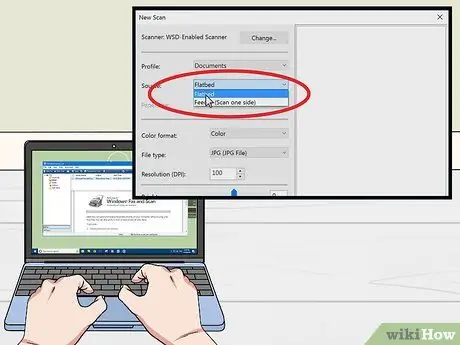
ደረጃ 9. የስካነር ዓይነትን ይምረጡ።
“ምንጭ” ተቆልቋይ ሳጥኑን ጠቅ ያድርጉ ፣ ከዚያ ከዚህ በታች ያለውን አማራጭ ጠቅ ያድርጉ-
- መጋቢዎች - ሰነዱ በጫጩቱ በኩል ወደ ስካነሩ መጫን ሲኖርበት ይህንን አማራጭ ይምረጡ። ብዙ ሰነዶችን ወደ አንድ ፒዲኤፍ ፋይል ለመቃኘት ያገለግላል።
- ጠፍጣፋ - ሰነዱን ለማስቀመጥ መነሳት ያለበት ስካነር ሲኖረው ይህንን አማራጭ ይጠቀሙ።

ደረጃ 10. በመስኮቱ ግርጌ ላይ ቃኝ የሚለውን ጠቅ ያድርጉ።
ሰነዱ ወደ ኮምፒውተሩ መቃኘት ይጀምራል።
ጠቅ ከማድረግዎ በፊት ቃኝ ፣ እንዲሁም እዚህ የቀለም አማራጮችን መለወጥ ይችላሉ።
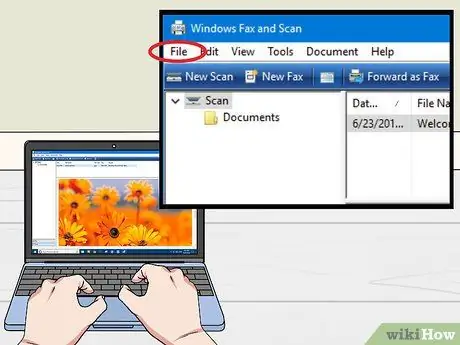
ደረጃ 11. ፋይልን ጠቅ ያድርጉ።
ሰነዱ መቃኘቱን ሲጨርስ በመስኮቱ በላይኛው ግራ ጥግ ላይ ይህን ትር ጠቅ ያድርጉ። ተቆልቋይ ምናሌ ይታያል።
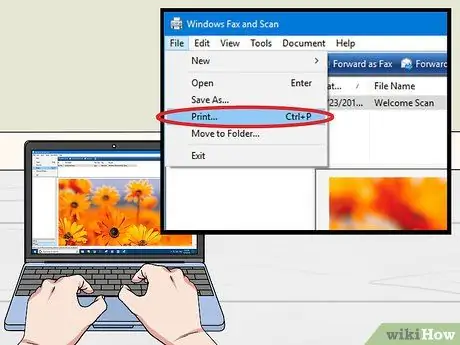
ደረጃ 12. በተቆልቋይ ምናሌው ውስጥ አትም የሚለውን ጠቅ ያድርጉ።
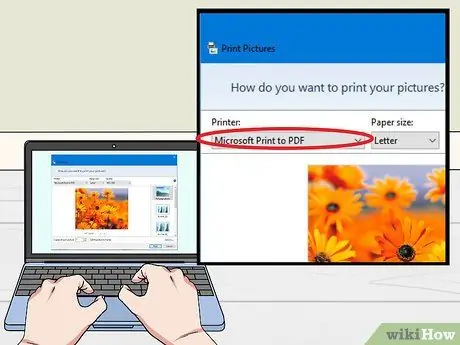
ደረጃ 13. “አታሚ” ተቆልቋይ ሳጥኑን ጠቅ ያድርጉ።
በአታሚው መስኮት በላይኛው ግራ በኩል ነው።
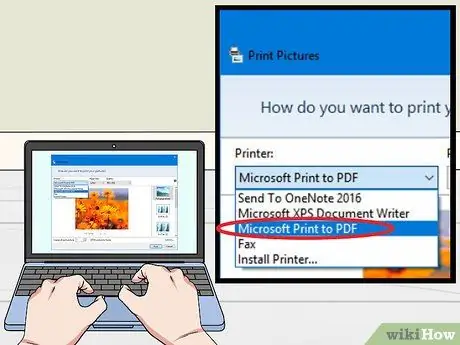
ደረጃ 14. የማይክሮሶፍት ህትመት ወደ ፒዲኤፍ ጠቅ ያድርጉ።
ይህ አማራጭ በተቆልቋይ ምናሌ ውስጥ ይገኛል አታሚ.
ይህንን አማራጭ ካላዩ ሰነዱን ወደ ኮምፒተርዎ እንደ ምስል ለመቃኘት ነባሪ ቅንብሮችን ይጠቀሙ ፣ ከዚያ ምስሉን ወደ ፒዲኤፍ ይለውጡ።

ደረጃ 15. አትም የሚለውን ጠቅ ያድርጉ።
ይህ አማራጭ በመስኮቱ ታችኛው ቀኝ በኩል ነው።

ደረጃ 16. ፋይሉን ለማስቀመጥ ቦታ ይምረጡ።
በመስኮቱ በግራ በኩል አንድ አቃፊ ጠቅ ያድርጉ።
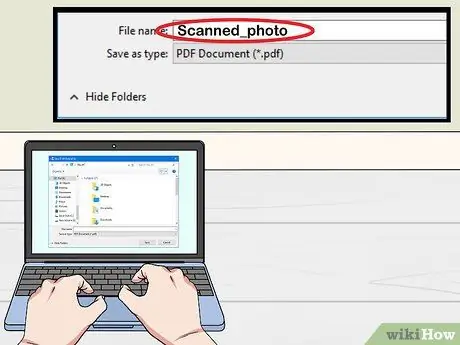
ደረጃ 17. የፒዲኤፍ ፋይሉን ይሰይሙ።
ከ “ፋይል ስም” ርዕስ በስተቀኝ ባለው አምድ ውስጥ ይህንን ያድርጉ።

ደረጃ 18. በመስኮቱ ግርጌ ላይ የሚገኘውን አስቀምጥን ጠቅ ያድርጉ።
የተቃኘው ፋይል እርስዎ በገለጹበት ቦታ እንደ ፒዲኤፍ ይቀመጣል።
ዘዴ 2 ከ 3: በ Mac Komputer ላይ

ደረጃ 1. ስካነሩን ከኮምፒውተሩ ጋር ያገናኙ።
እርስዎ በሚጠቀሙበት ስካነር ላይ በመመርኮዝ ይህንን በዩኤስቢ ገመድ በመጠቀም ማድረግ ይችላሉ ፣ ወይም ባህሪው የሚገኝ ከሆነ በገመድ አልባ አውታረመረብ ላይ ያገናኙት።
እያንዳንዱ ስካነር ተመሳሳይ አይደለም ስለዚህ ስካነሩን በትክክል ከኮምፒዩተር ጋር እንዴት ማገናኘት እንደሚቻል መመሪያዎችን ለማግኘት በአምራቹ የቀረበውን መመሪያ ማመልከት አለብዎት።

ደረጃ 2. ሰነዱን ወደ ስካነር ውስጥ ያስገቡ።
ይህ ወደ ፒዲኤፍ ለመለወጥ የሚፈልጉት ሰነድ ነው።
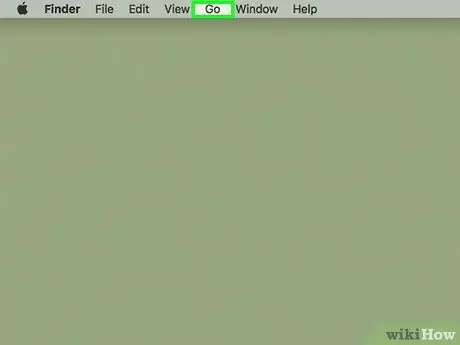
ደረጃ 3. ሂድ የሚለውን ጠቅ ያድርጉ።
ይህ ምናሌ በእርስዎ ማክ ማያ ገጽ በላይኛው ግራ ጥግ ላይ በአማራጮች ረድፍ ውስጥ ነው።
ከሆነ ሂድ ይጎድላል ፣ የማክ ዴስክቶፕን ጠቅ ያድርጉ ወይም አዲስ ፈላጊ መስኮት ይክፈቱ።
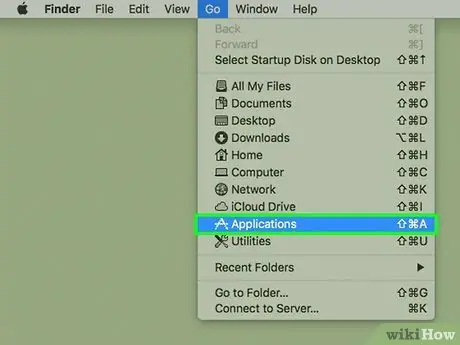
ደረጃ 4. አፕሊኬሽኖችን ጠቅ ያድርጉ በተቆልቋይ ምናሌ ታችኛው ክፍል ላይ ነው ሂድ።
በእርስዎ Mac ላይ ያለው የመተግበሪያዎች አቃፊ ይከፈታል።
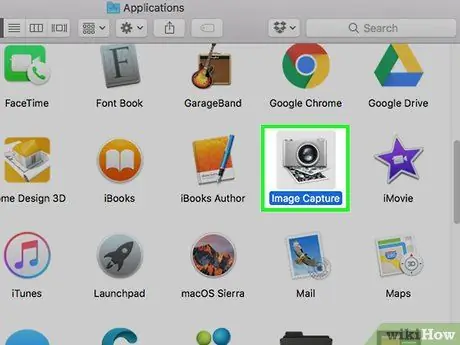
ደረጃ 5. የምስል ቀረጻን ሁለቴ ጠቅ ያድርጉ።
የፕሮግራሙ አዶ ካሜራ ነው። የምስል ቀረጻ ይከፈታል።
የምስል ቀረፃን ለማግኘት በማያ ገጹ ላይ ወደ ታች ማሸብለል ሊኖርብዎት ይችላል።
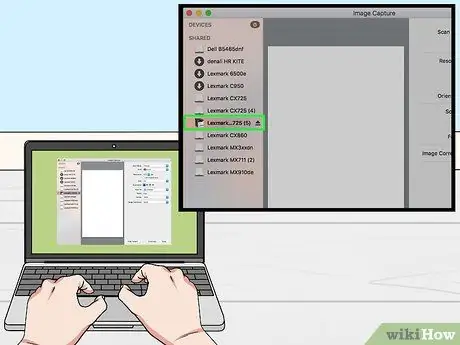
ደረጃ 6. ስካነሩን ይምረጡ።
በመስኮቱ በላይኛው ግራ ላይ ያለውን የስካነር ስም ጠቅ ያድርጉ።
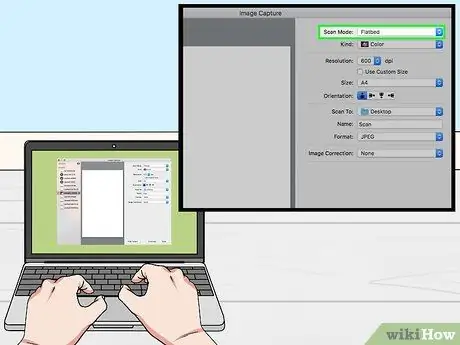
ደረጃ 7. የስካነር ዓይነትን ይምረጡ።
ከ “ቅኝት ሁኔታ” ቀጥሎ ባለው ተቆልቋይ ሳጥን ላይ ጠቅ ያድርጉ ፣ ከዚያ ከታች ካሉት አማራጮች አንዱን ጠቅ ያድርጉ-
- መጋቢዎች - ሰነዱ በመስመሩ በኩል ወደ ስካነር ውስጥ ሲገባ ይህንን አማራጭ ይምረጡ። ብዙ ሰነዶችን ወደ አንድ ፒዲኤፍ ፋይል ለመቃኘት ያገለግላል።
- ጠፍጣፋ - ሰነዱን ለማስቀመጥ መነሳት ያለበት ስካነር ሲኖረው ይህንን አማራጭ ይጠቀሙ።
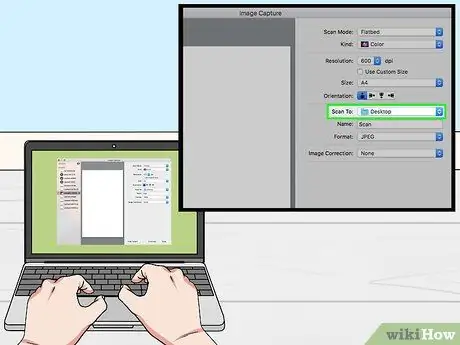
ደረጃ 8. የመድረሻ አቃፊውን ይምረጡ።
ተቆልቋይ ሳጥኑን “ይቃኙ” የሚለውን ጠቅ ያድርጉ ፣ ከዚያ አንድ አቃፊ ጠቅ ያድርጉ (ለምሳሌ ዴስክቶፕ) የፒዲኤፍ ፋይሉን ለማስቀመጥ ሊጠቀሙበት የሚፈልጉት።
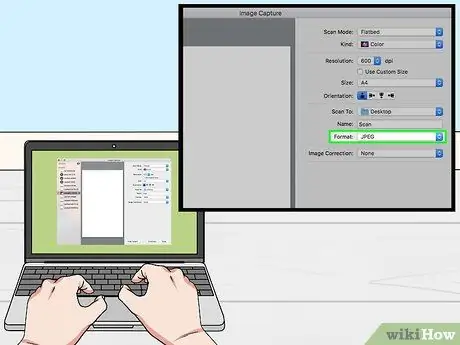
ደረጃ 9. የቅርጸት ተቆልቋይ ሳጥኑን ጠቅ ያድርጉ።
ይህ ሳጥን በቀኝ በኩል በገጹ መሃል ላይ ነው።
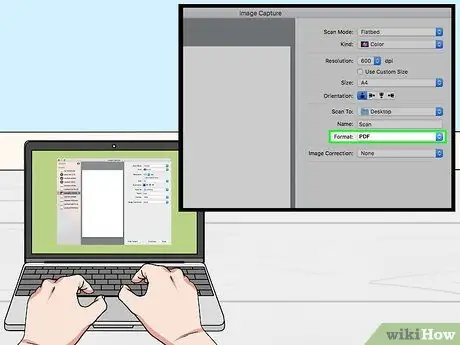
ደረጃ 10. ፒዲኤፍ ጠቅ ያድርጉ።
ይህ አማራጭ በተቆልቋይ ምናሌ ውስጥ ነው ቅርጸት. ይህን ማድረግ ሰነዱን በፒዲኤፍ ቅርጸት ይቃኛል።
ይህንን አማራጭ ካላዩ ሰነዱን ወደ ኮምፒተርዎ እንደ ምስል ለመቃኘት ነባሪ ቅንብሮችን ይጠቀሙ ፣ ከዚያ ምስሉን ወደ ፒዲኤፍ ይለውጡ።

ደረጃ 11. በመስኮቱ በታችኛው ቀኝ ጥግ ላይ የሚገኘውን ስካን ጠቅ ያድርጉ።
ሰነድዎ ወደ ኮምፒተርዎ ይቃኛል እና በተጠቀሰው ቦታ እንደ ፒዲኤፍ ይቀመጣል።
ዘዴ 3 ከ 3: የተቃኘውን ምስል ወደ ፒዲኤፍ ይለውጡ
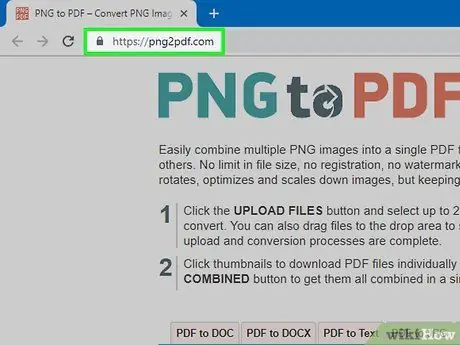
ደረጃ 1.-p.webp" />
የድር አሳሽ ያስጀምሩ እና https://png2pdf.com/ ን ይጎብኙ። አንድን ሰነድ በቀጥታ ወደ ፒዲኤፍ መቃኘት ካልቻሉ የተቃኘ ፋይልን (እንደ-p.webp
በጂፒጂ ቅርጸት ወደ ኮምፒዩተር አንድ ሰነድ እየቃኙ ከሆነ https://jpg2pdf.com/ ን ይጎብኙ።
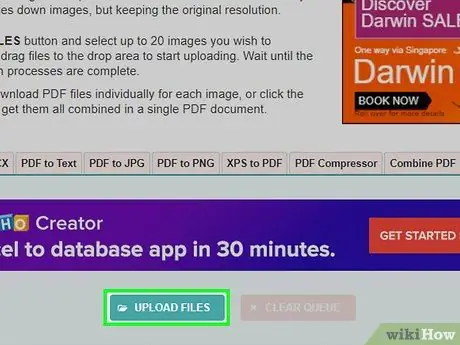
ደረጃ 2. በገጹ መሃል ላይ ፋይሎችን ጨምር የሚለውን ጠቅ ያድርጉ።
ፈላጊ (ማክ) ወይም ፋይል አሳሽ (ዊንዶውስ) መስኮት ይከፈታል።
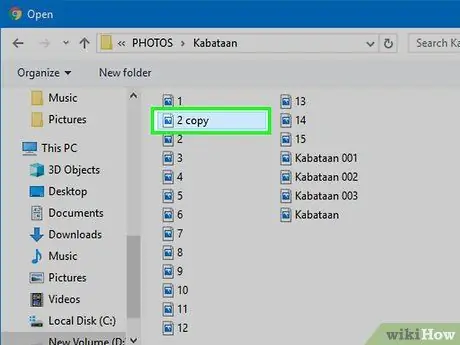
ደረጃ 3. የተቃኘውን ምስል ይምረጡ።
የተቃኙ ምስሎች የተከማቹበትን አቃፊ ይክፈቱ ፣ ከዚያ እሱን ለመምረጥ የተፈለገውን ምስል ጠቅ ያድርጉ።
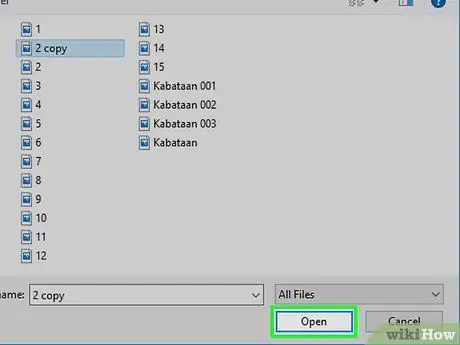
ደረጃ 4. በታችኛው ቀኝ ጥግ ላይ የሚገኝ ክፍት የሚለውን ጠቅ ያድርጉ።
ምስሉ ወደ-p.webp
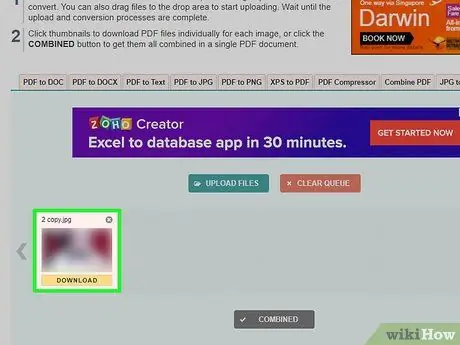
ደረጃ 5. ምስሉ ወደ ፒዲኤፍ እስኪቀየር ድረስ ይጠብቁ።
ሂደቱ ጥቂት ሰከንዶች ብቻ ይወስዳል።
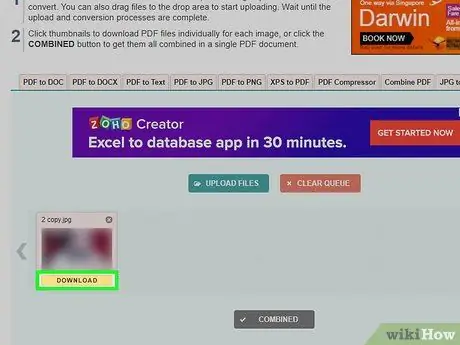
ደረጃ 6. አውርድ የሚለውን ጠቅ ያድርጉ።
በመስኮቱ መሃል ላይ ከተለወጠው ፋይል በታች ነው። የተቀየረው ፒዲኤፍ ወደ ኮምፒተርዎ ይወርዳል።







